Top 5 Sprint Android τηλέφωνα το 2023: Βρείτε τις καλύτερες επιλογές
5 Best Sprint Android τηλέφωνο σε 2023 Αν είστε πελάτης της Sprint και βρίσκεστε στην αγορά για ένα νέο τηλέφωνο Android, είστε τυχεροί. Το 2023 έχει …
Διαβάστε το άρθρο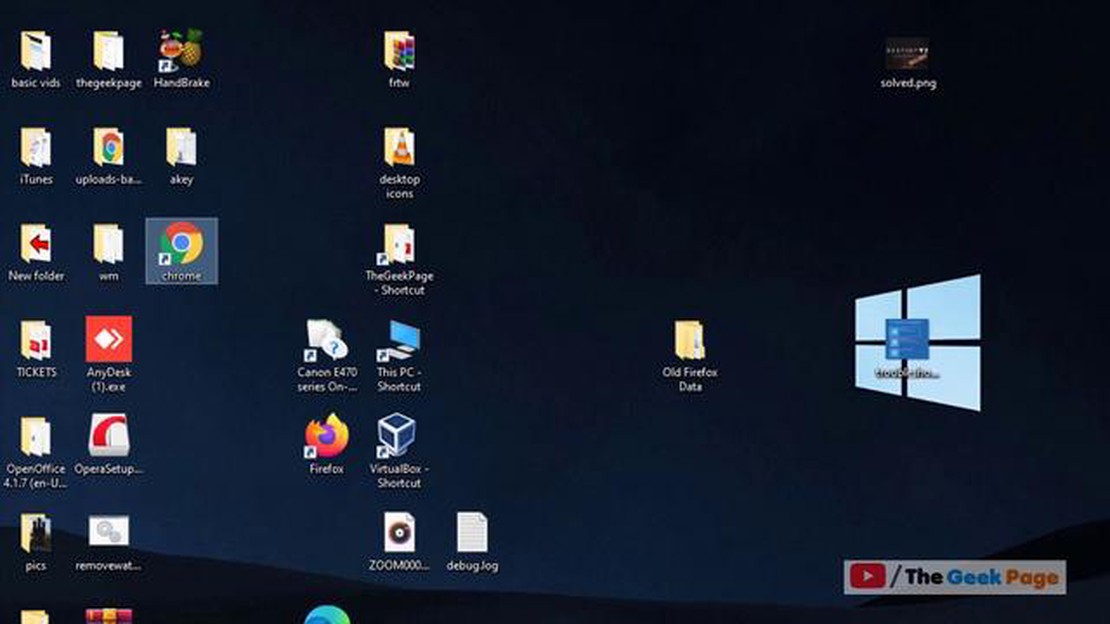
Εάν χρησιμοποιείτε το Google Chrome ως προεπιλεγμένο πρόγραμμα περιήγησης ιστού, μπορεί να έχετε αντιμετωπίσει ένα απογοητευτικό πρόβλημα όπου το πρόγραμμα περιήγησης δεν ανοίγει. Αυτό μπορεί να είναι μια απογοητευτική εμπειρία, ειδικά αν βασίζεστε στο Chrome για καθημερινές εργασίες περιήγησης. Ευτυχώς, υπάρχουν διάφορα βήματα αντιμετώπισης προβλημάτων που μπορείτε να ακολουθήσετε για να επιλύσετε αυτό το πρόβλημα και να επαναφέρετε το Chrome σε λειτουργία.
Ένας πιθανός λόγος για τον οποίο το Chrome δεν ανοίγει μπορεί να οφείλεται σε πρόβλημα με τις ρυθμίσεις ή τη διαμόρφωση του υπολογιστή σας. Σε αυτή την περίπτωση, μπορείτε να δοκιμάσετε να επαναφέρετε το Chrome στις προεπιλεγμένες ρυθμίσεις του. Για να το κάνετε αυτό, ανοίξτε το Chrome και κάντε κλικ στο εικονίδιο μενού με τις τρεις τελείες στην επάνω δεξιά γωνία. Από το αναπτυσσόμενο μενού, επιλέξτε “Ρυθμίσεις” και μετακινηθείτε προς τα κάτω στο κάτω μέρος της σελίδας. Κάντε κλικ στην επιλογή “Για προχωρημένους” για να επεκτείνετε τις επιλογές και, στη συνέχεια, κάντε κλικ στην επιλογή “Επαναφορά και καθαρισμός” στην ενότητα “Επαναφορά ρυθμίσεων”. Τέλος, κάντε κλικ στην επιλογή “Επαναφορά των ρυθμίσεων στις αρχικές τους προεπιλογές” και επιβεβαιώστε την επαναφορά.
Εάν η επαναφορά του Chrome δεν επιλύσει το πρόβλημα, μπορείτε να δοκιμάσετε να απενεργοποιήσετε τις επεκτάσεις και τα πρόσθετα. Μερικές φορές, προβληματικές επεκτάσεις ή πρόσθετα μπορούν να παρεμβαίνουν στην κανονική λειτουργία του Chrome και να εμποδίζουν το άνοιγμά του. Για να απενεργοποιήσετε τις επεκτάσεις, ανοίξτε το Chrome και πληκτρολογήστε “chrome://extensions” στη γραμμή διευθύνσεων. Πατήστε το Enter για να αποκτήσετε πρόσβαση στη σελίδα των επεκτάσεων. Από εκεί, μπορείτε να απενεργοποιήσετε κάθε επέκταση ενεργοποιώντας τον διακόπτη δίπλα της. Επιπλέον, μπορείτε επίσης να δοκιμάσετε να απενεργοποιήσετε τα πρόσθετα πληκτρολογώντας “chrome://plugins” στη γραμμή διευθύνσεων και ακολουθώντας την ίδια διαδικασία.
Ένα άλλο βήμα αντιμετώπισης προβλημάτων που μπορείτε να κάνετε είναι να καθαρίσετε τη μνήμη cache και τα δεδομένα περιήγησης του Chrome. Με την πάροδο του χρόνου, το Chrome μπορεί να συσσωρεύσει μεγάλο όγκο προσωρινών αρχείων και δεδομένων, γεγονός που μπορεί να επιβραδύνει το πρόγραμμα περιήγησης και να προκαλέσει τη συντριβή του ή να μην ανοίγει καθόλου. Για να διαγράψετε την προσωρινή μνήμη και τα δεδομένα περιήγησης, ανοίξτε το Chrome και μεταβείτε στο εικονίδιο μενού με τις τρεις τελείες στην επάνω δεξιά γωνία. Από το αναπτυσσόμενο μενού, επιλέξτε “Περισσότερα εργαλεία” και στη συνέχεια “Εκκαθάριση δεδομένων περιήγησης”. Βεβαιωθείτε ότι έχετε επιλέξει το κατάλληλο χρονικό διάστημα και τσεκάρετε τα κουτάκια “Cookies και άλλα δεδομένα του ιστότοπου” και “Αποθηκευμένες εικόνες και αρχεία”. Τέλος, κάντε κλικ στην επιλογή “Διαγραφή δεδομένων” για να διαγράψετε τα επιλεγμένα στοιχεία.
Αυτά είναι μερικά μόνο βήματα αντιμετώπισης προβλημάτων που μπορείτε να ακολουθήσετε για να διορθώσετε το πρόβλημα του Google Chrome που δεν ανοίγει. Εάν κανένα από αυτά τα βήματα δεν λειτουργήσει, ίσως χρειαστεί να εξετάσετε το ενδεχόμενο επανεγκατάστασης του Chrome ή να ζητήσετε περαιτέρω βοήθεια από την υποστήριξη της Google. Θυμηθείτε να διατηρείτε πάντα ενημερωμένο το πρόγραμμα περιήγησης και τον υπολογιστή σας για να αποφύγετε εξαρχής την εμφάνιση πιθανών προβλημάτων.
Διαβάστε επίσης: Pes 2021: μια νέα μηχανή από την Konami για την επόμενη γενιά;
Εάν αντιμετωπίζετε το απογοητευτικό ζήτημα του Google Chrome που δεν ανοίγει, υπάρχουν διάφορα βήματα αντιμετώπισης προβλημάτων που μπορείτε να δοκιμάσετε για να επιλύσετε το πρόβλημα. Ακολουθήστε αυτά τα βήματα για να επαναφέρετε τον Chrome σε λειτουργία:
Εάν έχετε δοκιμάσει όλα αυτά τα βήματα αντιμετώπισης προβλημάτων και το Chrome εξακολουθεί να μην ανοίγει, ίσως αξίζει να επικοινωνήσετε με την υποστήριξη της Google ή να ζητήσετε τη βοήθεια ενός τεχνικού εμπειρογνώμονα για την περαιτέρω διερεύνηση του προβλήματος.
Εάν αντιμετωπίζετε το πρόβλημα του Google Chrome που δεν ανοίγει, μπορείτε να δοκιμάσετε τα παρακάτω βήματα αντιμετώπισης προβλημάτων για να επιλύσετε το πρόβλημα:
Εάν, αφού δοκιμάσετε όλα τα παραπάνω βήματα, το Google Chrome εξακολουθεί να μην ανοίγει, ίσως χρειαστεί να ζητήσετε περαιτέρω βοήθεια από την υποστήριξη της Google ή τα φόρουμ της κοινότητας για την επίλυση του προβλήματος.
Θα μπορούσαν να υπάρχουν διάφοροι λόγοι για τους οποίους το Google Chrome δεν ανοίγει στον υπολογιστή σας. Θα μπορούσε να οφείλεται σε μια κατεστραμμένη εγκατάσταση, σε μη συμβατό λογισμικό ή σε αντικρουόμενες επεκτάσεις. Είναι επίσης πιθανό να υπάρχει πρόβλημα με τη σύνδεσή σας στο διαδίκτυο ή τις ρυθμίσεις του τείχους προστασίας.
Εάν το Google Chrome δεν ανοίγει, υπάρχουν διάφορα βήματα αντιμετώπισης προβλημάτων που μπορείτε να δοκιμάσετε. Πρώτον, δοκιμάστε να κάνετε επανεκκίνηση του υπολογιστή σας και, στη συνέχεια, να ανοίξετε ξανά το Chrome. Εάν αυτό δεν λειτουργήσει, δοκιμάστε να καθαρίσετε την προσωρινή μνήμη cache και τα cookies του προγράμματος περιήγησής σας. Μπορείτε επίσης να δοκιμάσετε να απενεργοποιήσετε τυχόν συγκρουόμενες επεκτάσεις ή να εκτελέσετε το Chrome σε λειτουργία συμβατότητας.
Διαβάστε επίσης: Πώς να μπλοκάρετε μόνιμα έναν ιστότοπο το 2023: λεπτομερείς οδηγίες
Για να διορθώσετε το ζήτημα “Το Google Chrome δεν ανοίγει” στα Windows, μπορείτε να δοκιμάσετε διάφορες λύσεις. Πρώτον, βεβαιωθείτε ότι το Chrome είναι πλήρως κλειστό, ελέγχοντας τη Διαχείριση εργασιών. Εάν το Chrome εκτελείται, τερματίστε τη διαδικασία και δοκιμάστε ξανά. Μπορείτε επίσης να δοκιμάσετε να επανεγκαταστήσετε το Chrome, να απενεργοποιήσετε προσωρινά το λογισμικό προστασίας από ιούς ή να εκτελέσετε το Chrome ως διαχειριστής.
Το Google Chrome ενδέχεται να συνεχίζει να συντρίβεται και να μην ανοίγει για διάφορους λόγους. Θα μπορούσε να προκληθεί από σύγκρουση με συγκεκριμένο ιστότοπο ή επέκταση, κατεστραμμένα δεδομένα προφίλ χρήστη ή προβλήματα συμβατότητας με το λειτουργικό σας σύστημα. Επιπλέον, τα ξεπερασμένα προγράμματα οδήγησης του Chrome ή της κάρτας γραφικών μπορεί επίσης να προκαλέσουν τη συντριβή του προγράμματος περιήγησης.
Ναι, υπάρχουν διάφοροι τρόποι για τη διόρθωση του προβλήματος “Το Google Chrome δεν ανοίγει” σε Mac. Μπορείτε να δοκιμάσετε το βίαιο κλείσιμο του Chrome από το Dock ή το Activity Monitor, την εκκαθάριση της cache και των cookies ή την επανεγκατάσταση του Chrome. Αξίζει επίσης να ελέγξετε αν υπάρχει κάποιο ασύμβατο λογισμικό ή αντικρουόμενες επεκτάσεις που προκαλούν το πρόβλημα.
Θα μπορούσαν να υπάρχουν διάφοροι λόγοι για τους οποίους το Google Chrome δεν ανοίγει στον υπολογιστή σας. Θα μπορούσε να οφείλεται σε σύγκρουση λογισμικού, σε κατεστραμμένο προφίλ χρήστη, σε ξεπερασμένες ή ασύμβατες επεκτάσεις ή σε πρόβλημα με το ίδιο το πρόγραμμα περιήγησης Chrome. Συνιστάται να δοκιμάσετε ορισμένα βήματα αντιμετώπισης προβλημάτων για την επίλυση του προβλήματος.
5 Best Sprint Android τηλέφωνο σε 2023 Αν είστε πελάτης της Sprint και βρίσκεστε στην αγορά για ένα νέο τηλέφωνο Android, είστε τυχεροί. Το 2023 έχει …
Διαβάστε το άρθροΤο Nexus 6P δεν φορτώνει στην κανονική λειτουργία, έχει κολλήσει στην οθόνη με το λογότυπο της Google, έχει κολλήσει στην εκκίνηση, άλλα προβλήματα …
Διαβάστε το άρθροΠώς να αντιμετωπίσετε το πρόβλημα του Nexus 5 ή 5X που δεν ενεργοποιείται πριν το στείλετε για επισκευή Το Nexus 5 ή 5X σας αρνείται να ενεργοποιηθεί; …
Διαβάστε το άρθροΠώς να διορθώσετε το σφάλμα Huawei Nexus 6P No Service Αντιμετωπίζετε το απογοητευτικό σφάλμα “No Service” στο Huawei Nexus 6P σας; Η απώλεια της …
Διαβάστε το άρθροΔύο τρόποι απενεργοποίησης του Windows Defender στα Windows 11 | Ενημέρωση 2023 Το Windows Defender είναι ένα ενσωματωμένο πρόγραμμα προστασίας από …
Διαβάστε το άρθροΤα 10 καλύτερα προφίλ tasker για αρχάριους Το Tasker είναι μια ισχυρή εφαρμογή αυτοματισμού στο Android που σας επιτρέπει να δημιουργείτε διάφορες …
Διαβάστε το άρθρο